30 de taste noi pentru Windows 8
Comenzile rapide vă permit să economisiți timp accesând rapid meniurile și executând diferite sarcini, ceea ce poate dura mai mult când faceți mouse-ul. Windows 8 Consumer Preview a fost lansat în urmă cu câteva zile și, împreună cu noua interfață de utilizator, au apărut și noi taste rapide pentru a accesa noile meniuri incluse în Windows 8. Ne-am gândit că ar fi bine să compunem o listă de comenzi rapide pe care le veți găsi foarte utile în timp ce utilizați Windows 8. Unele dintre comenzile rapide sunt la fel ca Windows 7, dar s-au schimbat și multe. Continuați să citiți pentru a afla unele taste rapide de acces facil pentru Windows 8.
- Ecran Win + Print - Faceți captură de ecran (Salvează ca PNG în Biblioteca de imagini)

- Câștigă + C - Deschis Charms Bar
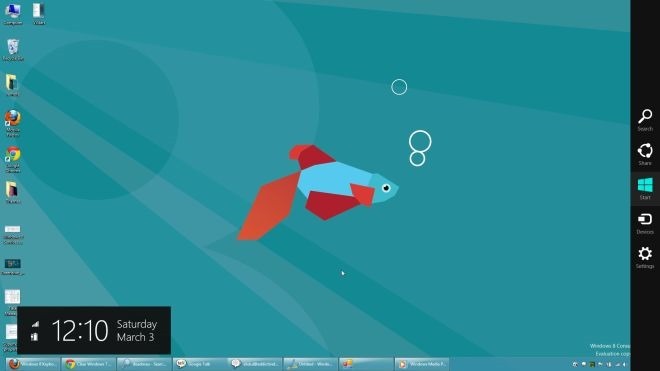
- Câștigă + fila - Deschis Lista de comutare

- Câștigă + Q - Deschide căutare globală
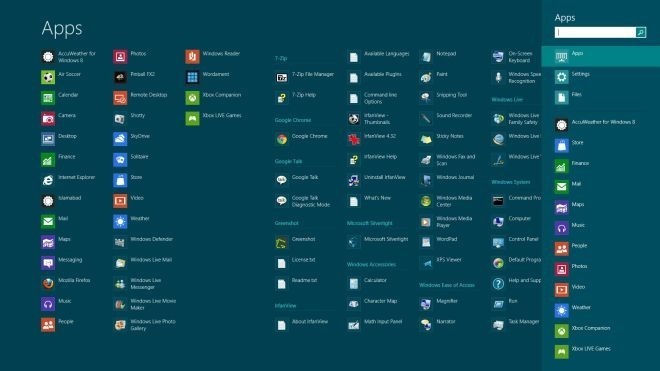
- Câștigă + W - Căutare în Setări de sistem (Vă permite să căutați direct în Setări de sistem)
- Câștigă + F - Căutare în fișiere (Vă permite să căutați direct în fișiere)
- Câștigă + Z - Opțiuni de acces pentru aplicații de metrou (Poate fi accesat și făcând clic dreapta pe un spațiu gol)
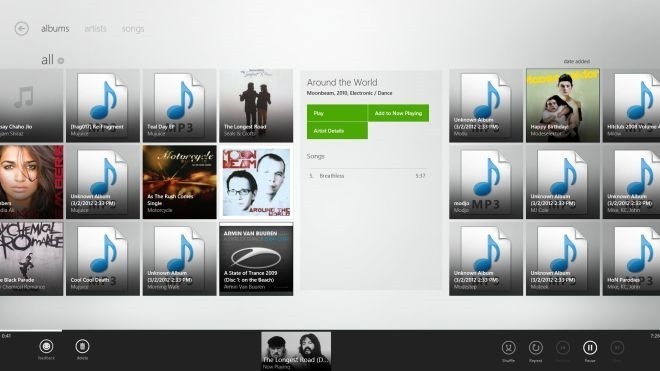
- Câștigă + I - Deschideți Meniul Setări
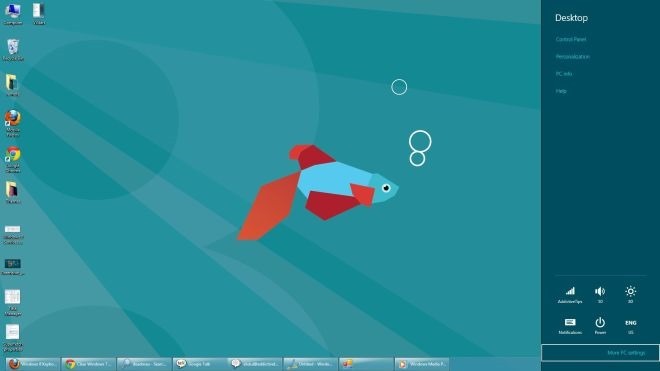
- Câștigă + P - Deschideți al doilea ecran / Setări ale proiectorului (Pentru configurarea monitorului dual)
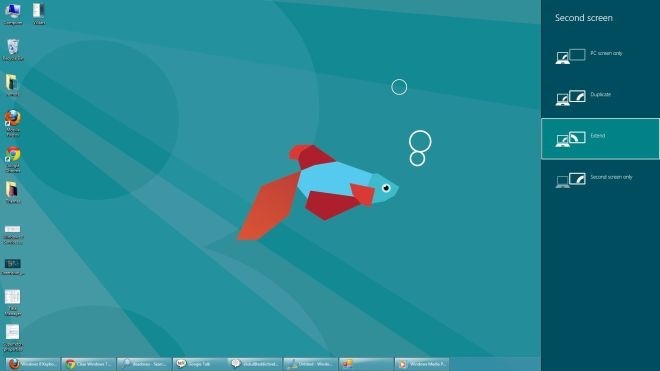
- Câștigă + H - Accesați panoul Setări partajare (Listează opțiunile de partajare în raport cu aplicația care rulează în prezent)
- Câștigă + K - Deschidere panou Setări dispozitive (Listă dispozitive conectate în prezent)
- Câștigă + X - Deschideți meniul Setări utilitare sistem în colțul din stânga jos.

- Câștigă + T - Previzualizare Windows deschis în bara de activități (Aduce miniatură fereastră din bara de activități una câte una)
- Câștigă + U - Deschideți Centrul de Accesare

- Câștigă + E - Deschideți Windows Explorer
- Câștigă + R - Deschideți caseta de dialog Run Run
- Win + Pause - Deschideți fereastra cu proprietățile sistemului
- Win + Enter - Deschideți Windows Narrator
- Câștigă + Shift +. - Aplicație de prindere în partea dreaptă (comută între partea dreaptă, partea stângă și ecranul complet)

- Câștigă +. - Aplicație de prindere în partea stângă
- Câștigă +, - Peek at Desktop (Aero Peek)
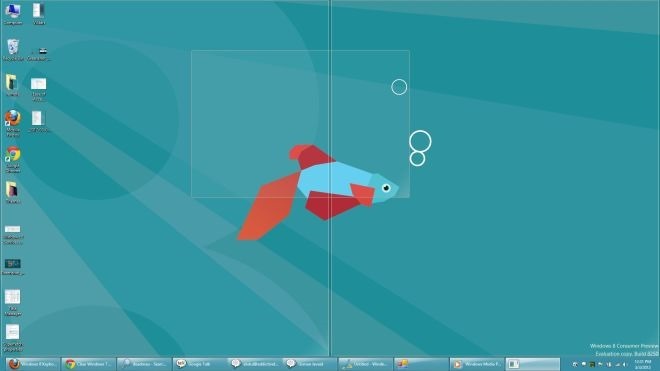
- Câștigă + D - Accesați Desktop
- Câștigă + M - Minimizați toate aplicațiile
- Câștigă + B - Reveniți la Desktop
- Câștigă + J - Comutatoarele se concentrează între aplicațiile Metro înfundate
- Câștigă + L - Ecran de blocare
- Câștigă + Pagină sus / Pagină în jos - Comutarea monitoarelor primare și secundare (afișaj dublu)

- Ctrl + Defilare mouse (În ecranul de pornire) - Comandă Zoom Tile
- Ctrl + Defilare mouse (În desktop) - Modificați dimensiunea pictogramei desktop
- Ctrl + Shift + N - Creați un nou folder în directorul curent
Dacă ați găsit o scurtătură pentru Windows 8 pe care am ratat-o în lista noastră, informați-ne despre aceasta în comentariile de mai jos!
Căutare
Postări Recente
Cum să încorporați fișiere audio MP3 în prezentarea Microsoft PowerPoint
Dacă utilizați Microsoft Office PowerPoint pentru a face prezentări...
Monitorizarea activității de creare a fișierelor în volumele de disc cu extensia fișierului
Este posibil să știți că atunci când dezinstalați o aplicație, acea...
Cum să lansăm Microsoft Edge în modul privat în Windows 10
Microsoft Edge are un mod privat sau incognito, așa cum fac toate c...



